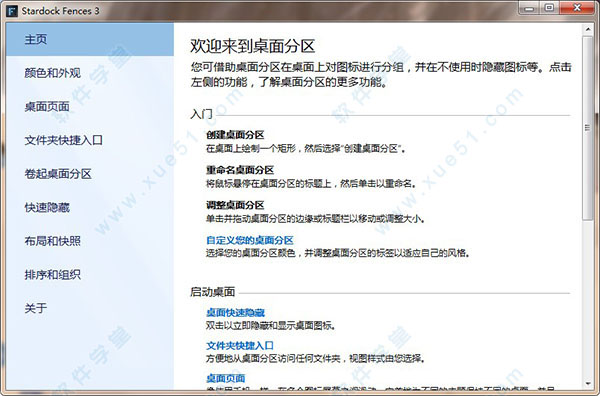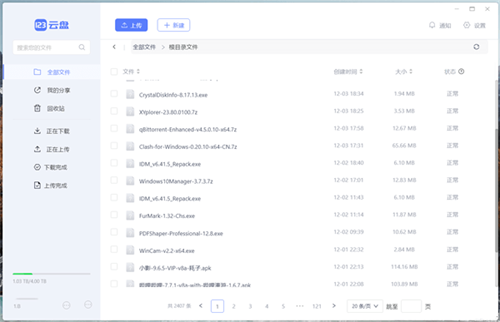Shricut最新版下载_Shricut(截图录屏软件) v1.0.1.1932 官网版
Shricut最新版是一款免费的截屏软件,主界面设置包括六大功能板块,知识兔让用户看着一目了然,操作也方便快捷,而且知识兔还分享多个快捷键,知识兔让你能快速实现截图、贴图等功能,Sricut在截图时可以使用Ctrl + C可以取色,保存在粘贴板中,知识兔也可以使用快捷键F3,将粘贴板中的内容作为图片贴出,知识兔这款软件要加易于操作,用户可以自定义设置快捷键,直接使用快捷键就可以快速开启视频录制或者是截屏;需要的小伙伴赶紧下载体验吧
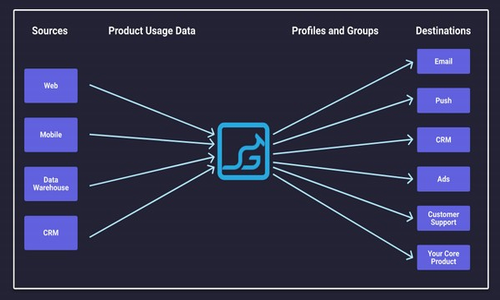
Shricut最新版软件亮点:
高清视频质量,确保用户录制的视频非常的高清流畅。
用户可以使用知识兔这款软件来辅助制作图文教程或者是视频教程等等。
通过悬浮小窗口就可以控制视频录制,完成录制后自动保存视频。
Shricut最新版软件特色:
免费软件,用户可以免费使用知识兔这款软件录制桌面视频和截屏。
可以自定义设置快捷键,当需要使用的时候可以快速的打开。
自定义设置截图,录屏的边框颜色和外观,打造个性化的录屏工具
Shricut最新版按键说明:
默认快捷键
截图
F1: 截图
在截图时,知识兔使用Ctrl + C可以取色,保存在粘贴板中
贴图
F3 : 将粘贴板中的内容作为图片贴出(文本内容也会渲染为图片),如果知识兔粘贴板中的路径(路径为文本)为图片,则会贴出该图片
– 鼠标滚轮 : 缩放贴图
– Ctrl + 鼠标滚轮 :更改贴图透明度
– 鼠标左键知识兔双击 : 缩略图模式,贴图显示中心区域125×125的内容
– 拖拽 : 拖拽图片到贴图上,则打开并显示拖拽图片
– ESC : 关闭贴图窗
录屏
– Ctrl + Alt + V第一次,开始选择区域,回车后开始录屏
– Ctrl + Alt + V第二次,结束,视频保存在操作系统默认的视频文件夹
录制GIF
– Ctrl + Alt + G第一次,开始选择区域,回车后开始录屏
– Ctrl + Alt + G第一次,结束,GIF保存在操作系统默认的图片文件夹
选择框通用快捷键
– W / A / S / D : (逐像素)移动选中区域
– Ctrl + UP/DOWN/LEFT/RIGHT : (逐像素)扩大边界
– Shift + UP/DOWN/LEFT/RIGHT : (逐像素)缩小边界
– Ctrl + A : 全屏
– ESC : 退出
下载仅供下载体验和测试学习,不得商用和正当使用。